Voice over IP (VoIP) und der Instant-Messaging-Dienst Viber sind weltweit bekannt und beliebt, insbesondere durch Funktionen wie „Viber Games“ und die erhöhte Sicherheit der Nachrichtenübermittlung. Die App ermöglicht Gruppenchats mit einer Kapazität von bis zu 250 Personen. Nachrichten werden vertraulich behandelt, sowohl von Dritten als auch von Viber selbst.
Sollten Sie Teil einer Chatgruppe sein, die Sie verlassen möchten, beschreibt dieser Artikel die notwendigen Schritte.
Unsere FAQ beantworten nicht nur die Frage, wie man Gruppen auf verschiedenen Betriebssystemen verlässt, sondern auch, wie man als Gruppenadministrator eine Gruppe schließen kann.
Wie man eine Viber-Gruppe verlässt
Wenn Sie nicht länger an einer Viber-Gruppe teilnehmen möchten, können Sie diese verlassen und aus Ihrer Chatliste entfernen. Ihr Austritt hat keinerlei Auswirkungen auf die Gruppe selbst, sie bleibt für die anderen Mitglieder bestehen.
Sollten Sie es sich anders überlegen und später wieder beitreten wollen, muss Sie ein Administrator erneut hinzufügen. Nach dem erneuten Beitritt haben Sie keinen Zugriff auf Nachrichten, die vor Ihrem Beitritt gesendet wurden, einschließlich derer, die gesendet wurden, als Sie bereits Mitglied der Gruppe waren.
Um eine Gruppe zu verlassen, wählen Sie einfach die entsprechende Gruppe aus, gehen Sie zu den Chat-Informationen und wählen Sie „Verlassen und löschen“. Im Folgenden erklären wir die genauen Schritte für Ihr Mobilgerät oder Ihren Desktop.
Viber-Gruppe auf Android verlassen
- Öffnen Sie die „Viber“-App.
- Wählen Sie „Chats“ aus.
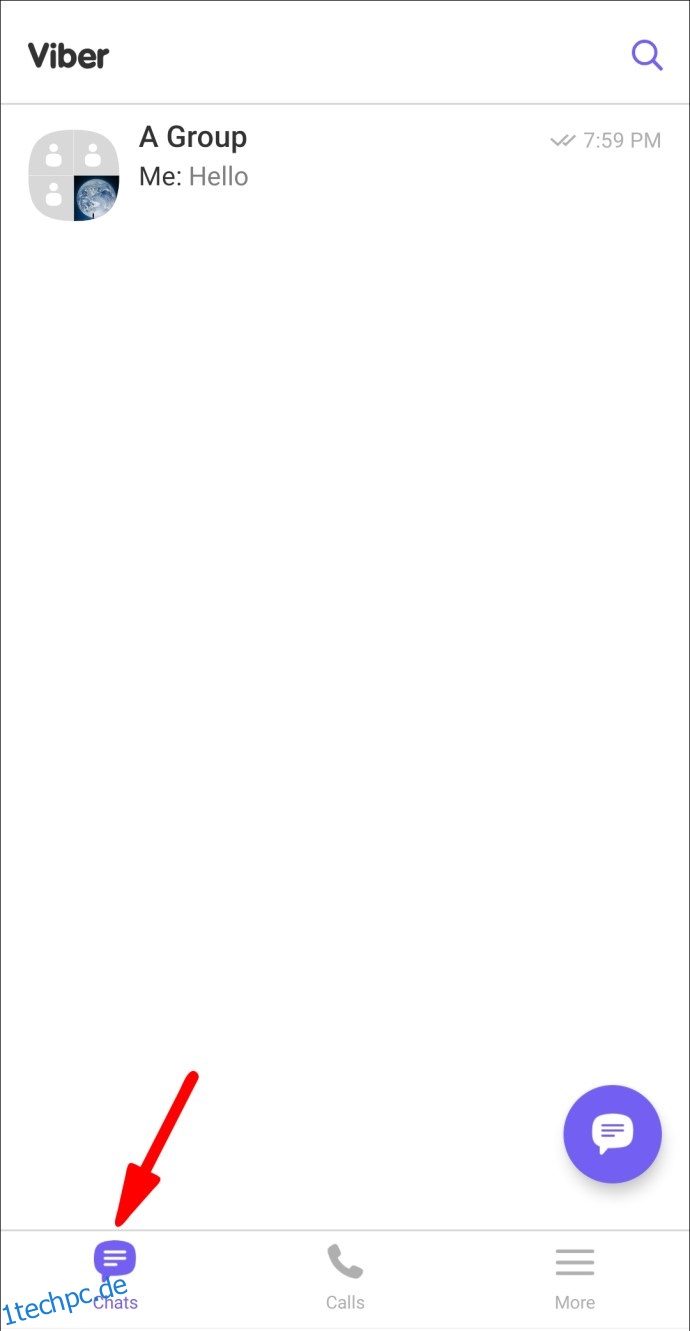
- Tippen Sie auf die Gruppe, die Sie verlassen möchten.
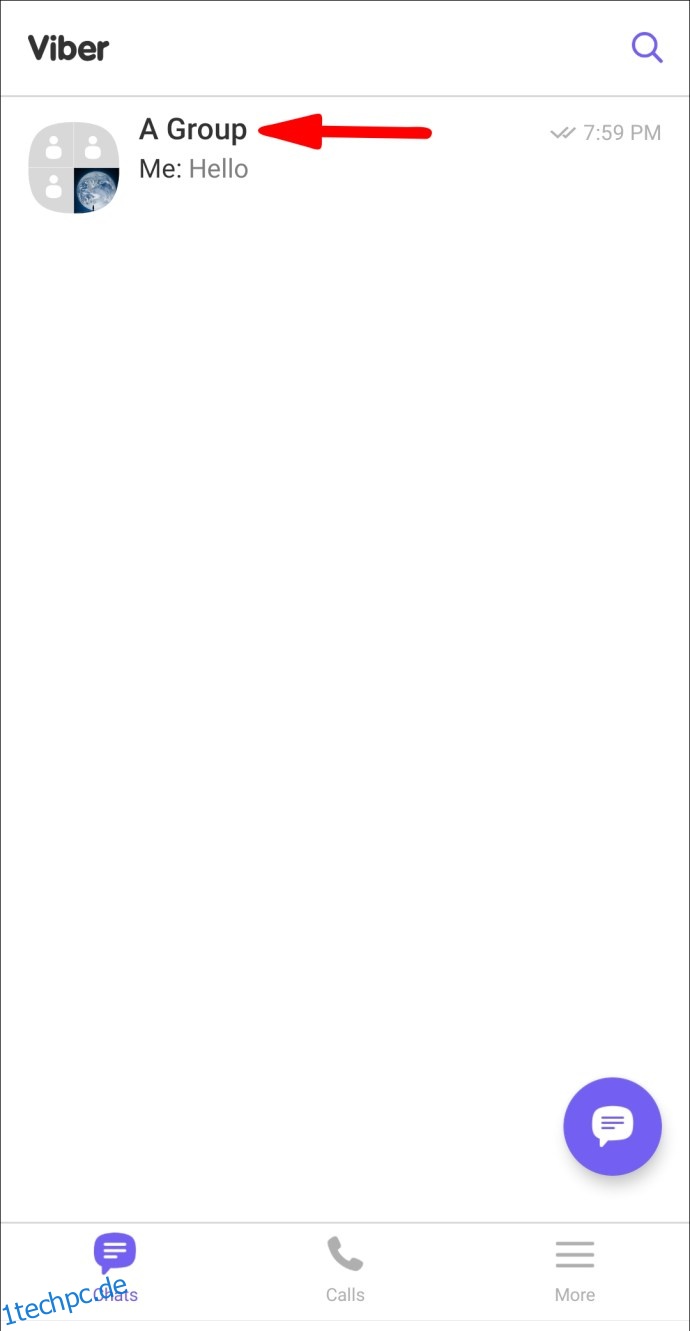
- Klicken Sie auf „Info“ oder „Chat-Info“.
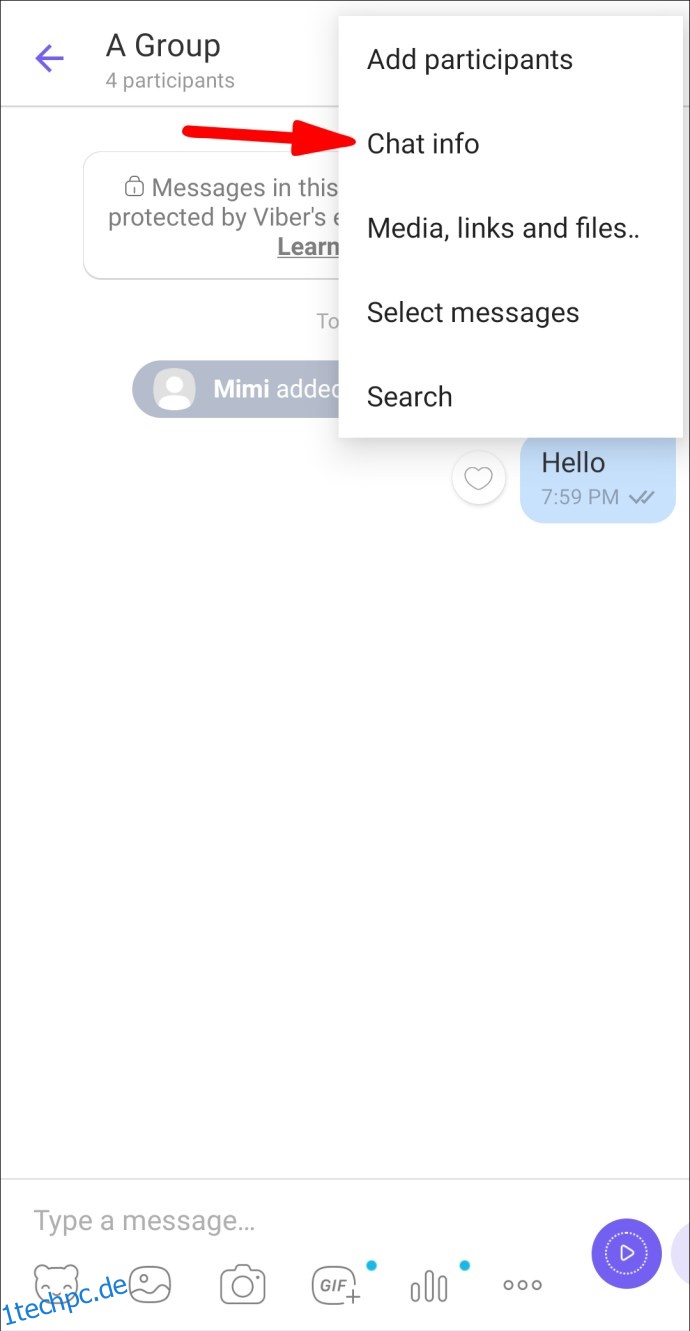
- Wählen Sie „Verlassen und löschen“.
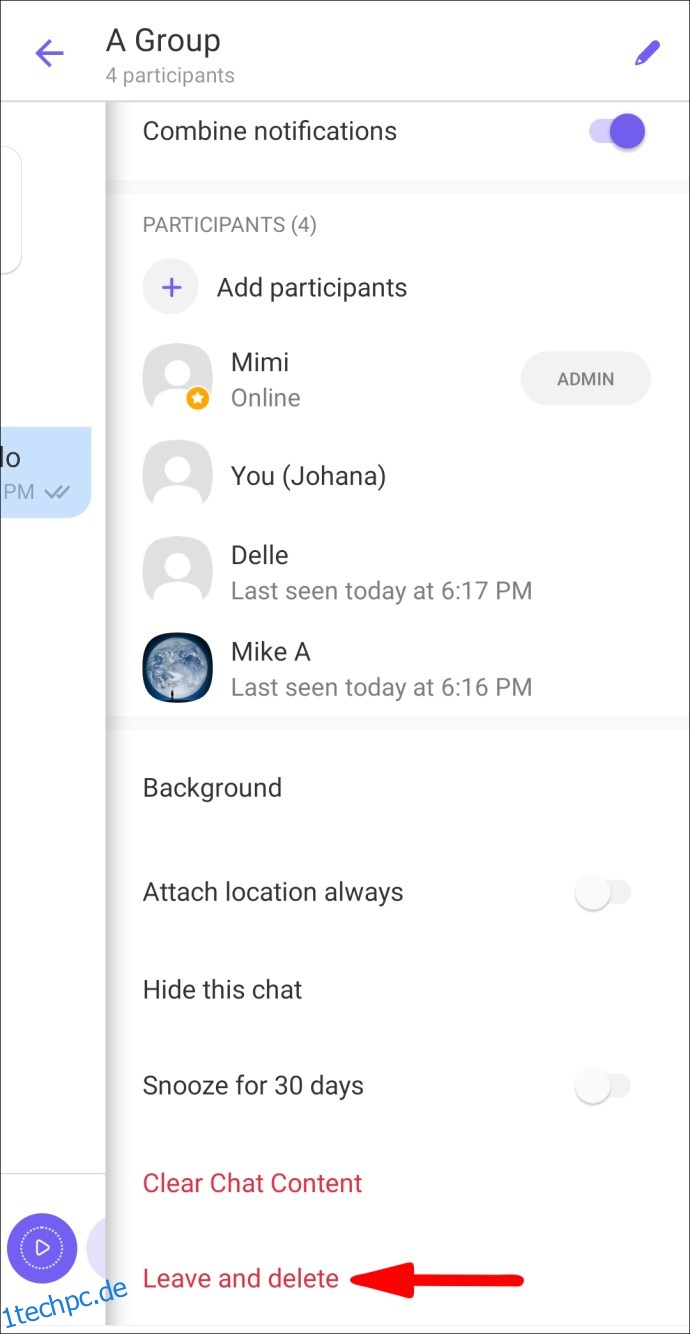
- Bestätigen Sie, dass Sie den Gruppenchat verlassen und löschen möchten.
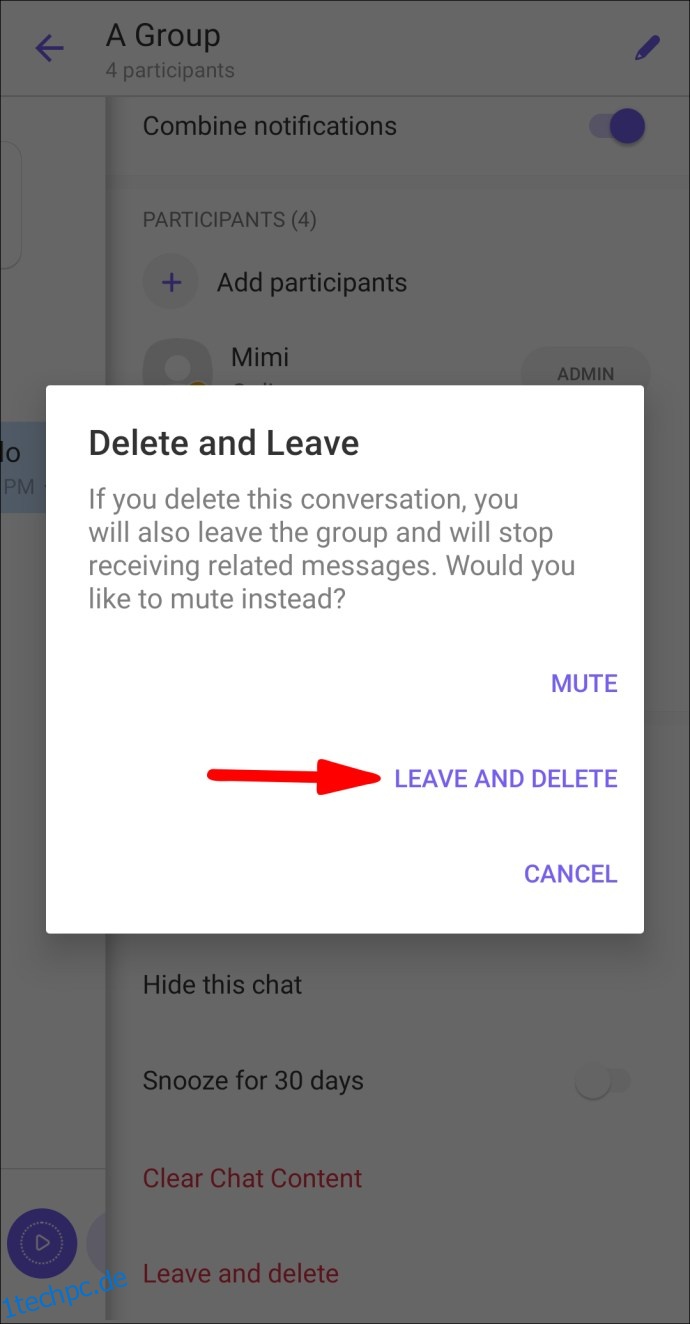
Alternativ:
- Wählen Sie die Option „Chats“.
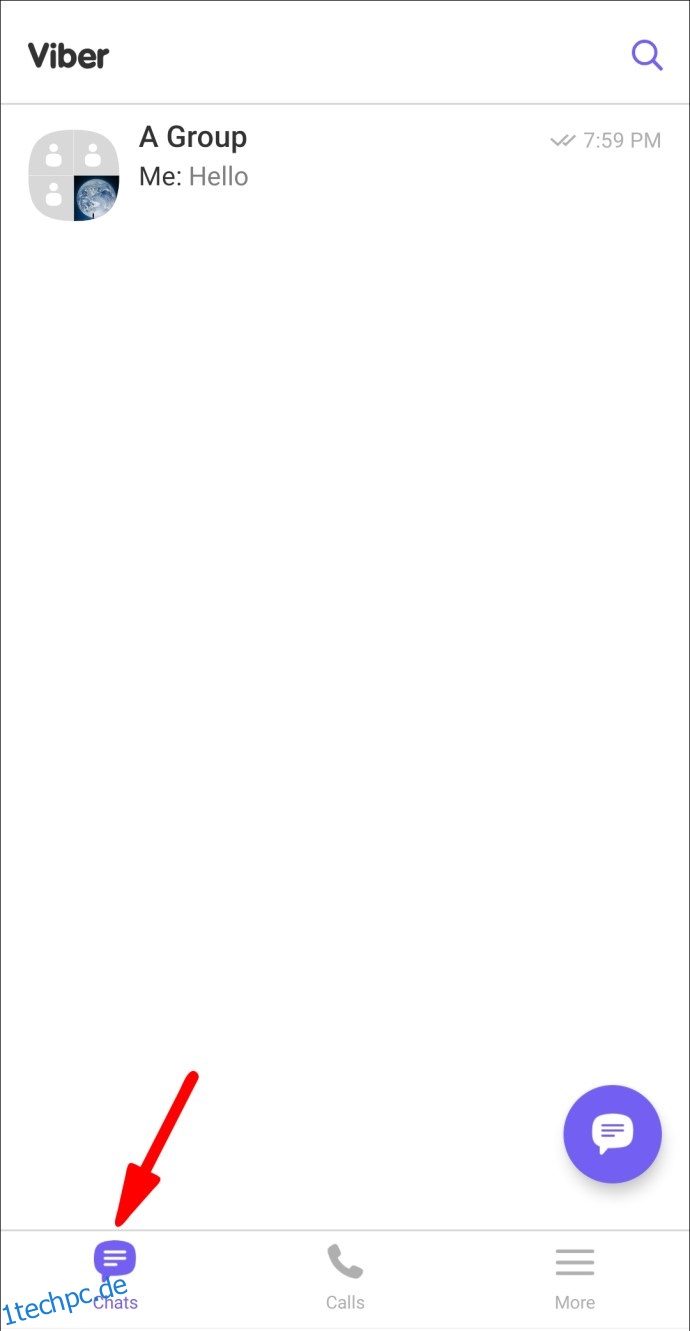
- Drücken Sie länger auf die Gruppe, die Sie verlassen möchten.
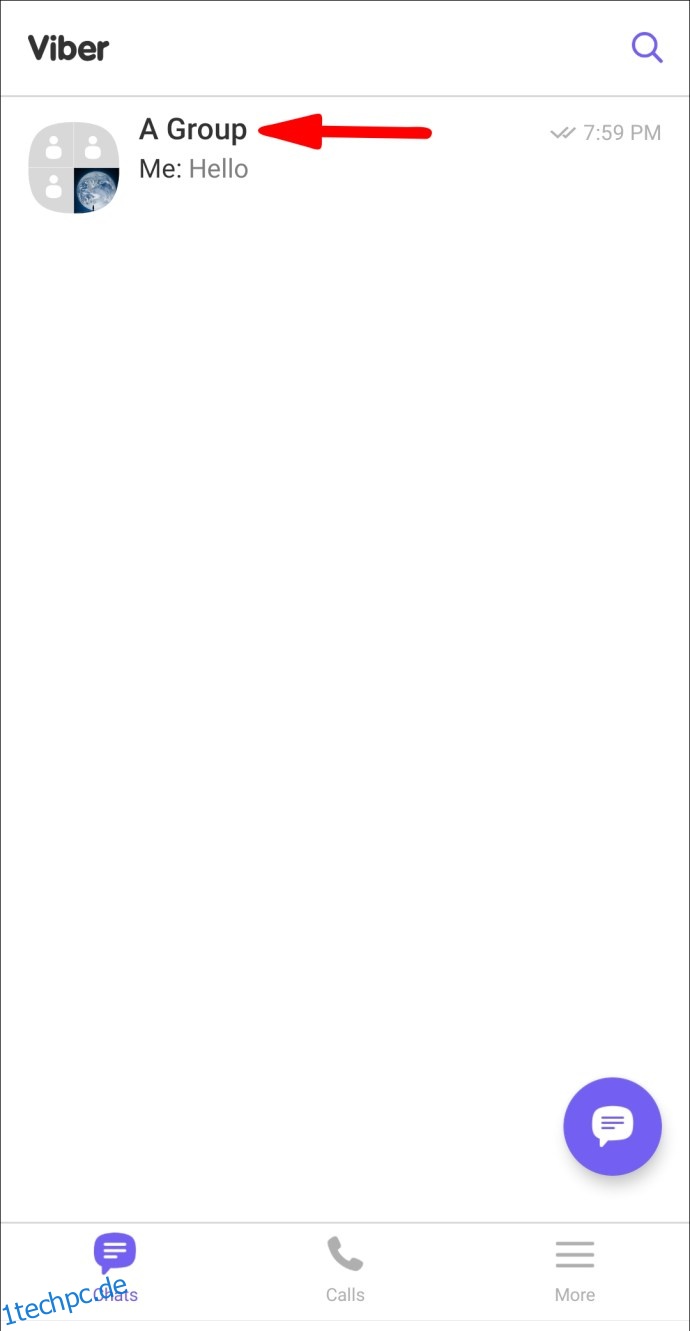
- Klicken Sie auf „Löschen“.
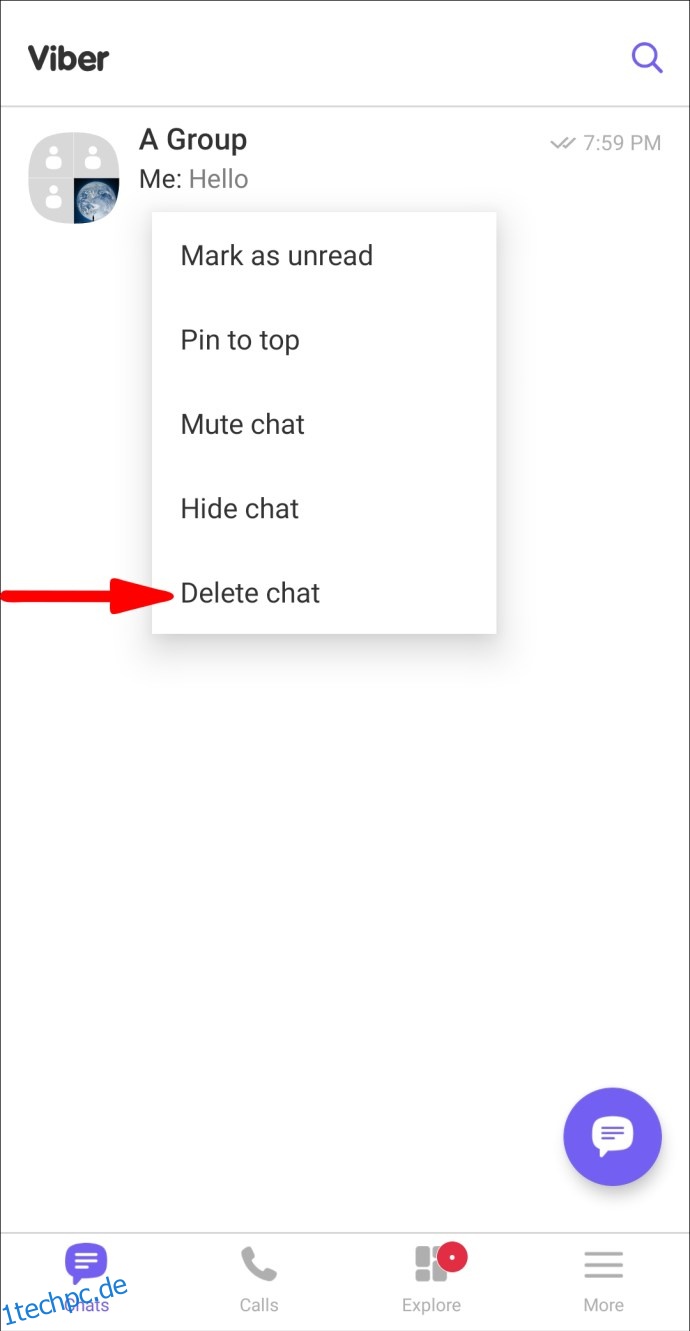
- Bestätigen Sie, dass Sie diese Gruppe „verlassen und löschen“ möchten.
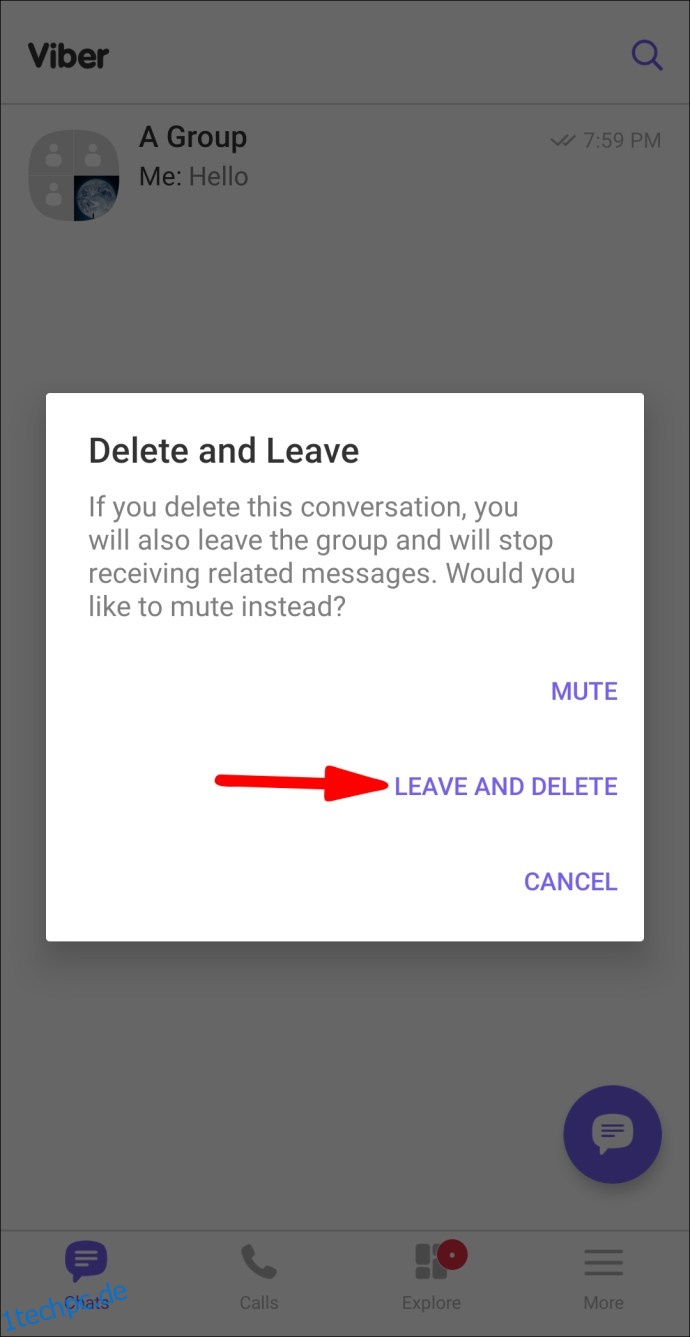
Viber-Gruppe auf iOS verlassen
- Öffnen Sie die „Viber“-App.
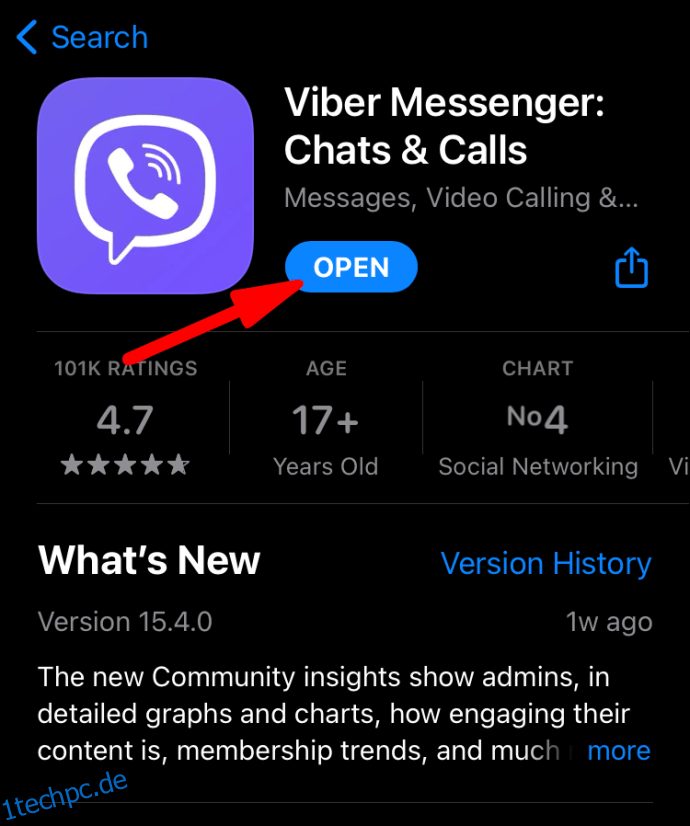
- Wählen Sie „Chats“ aus.
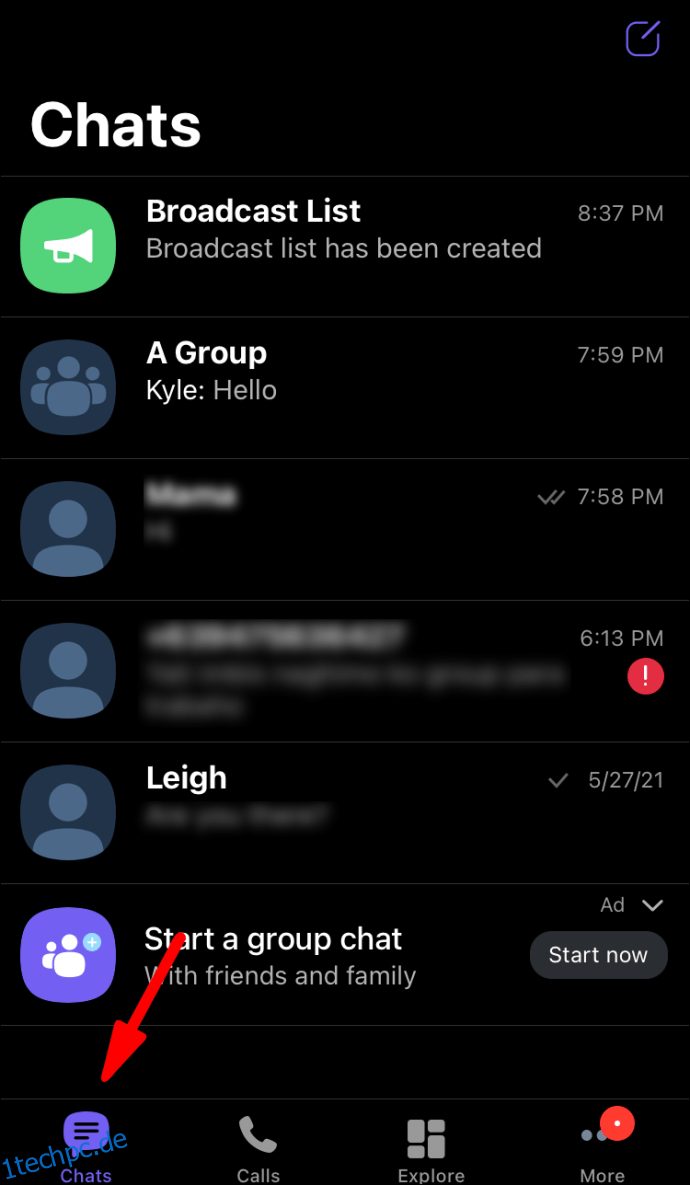
- Tippen Sie auf die Gruppe, die Sie verlassen möchten.
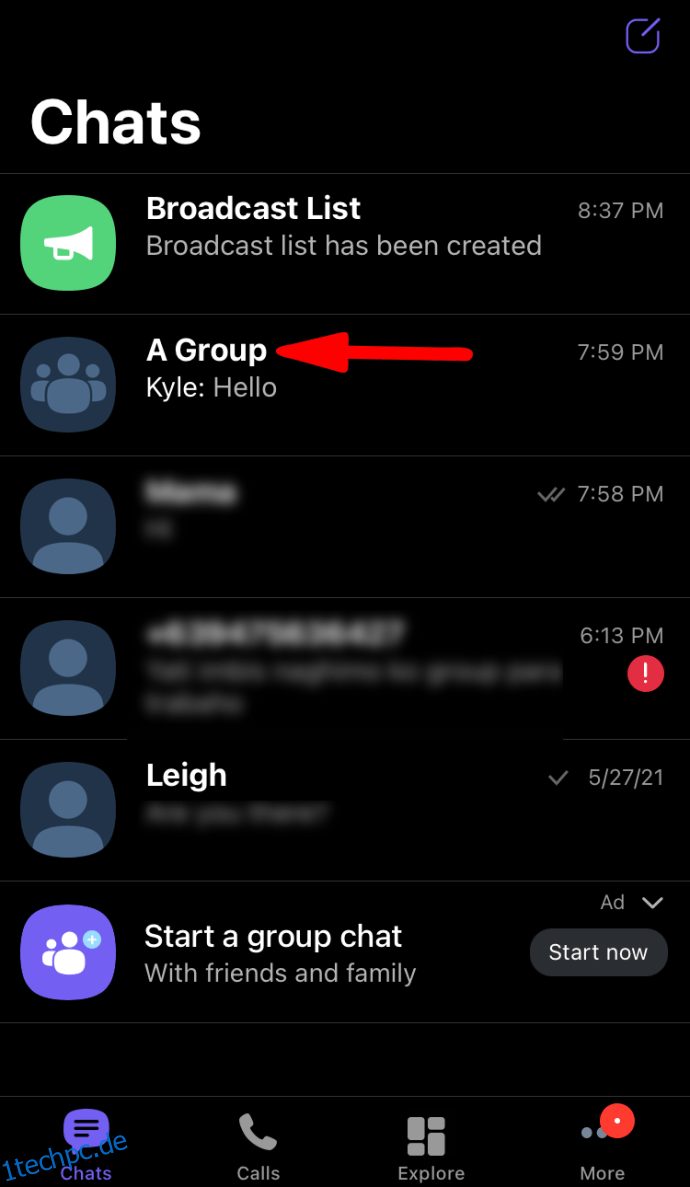
- Tippen Sie oben auf dem Bildschirm auf den Gruppennamen.
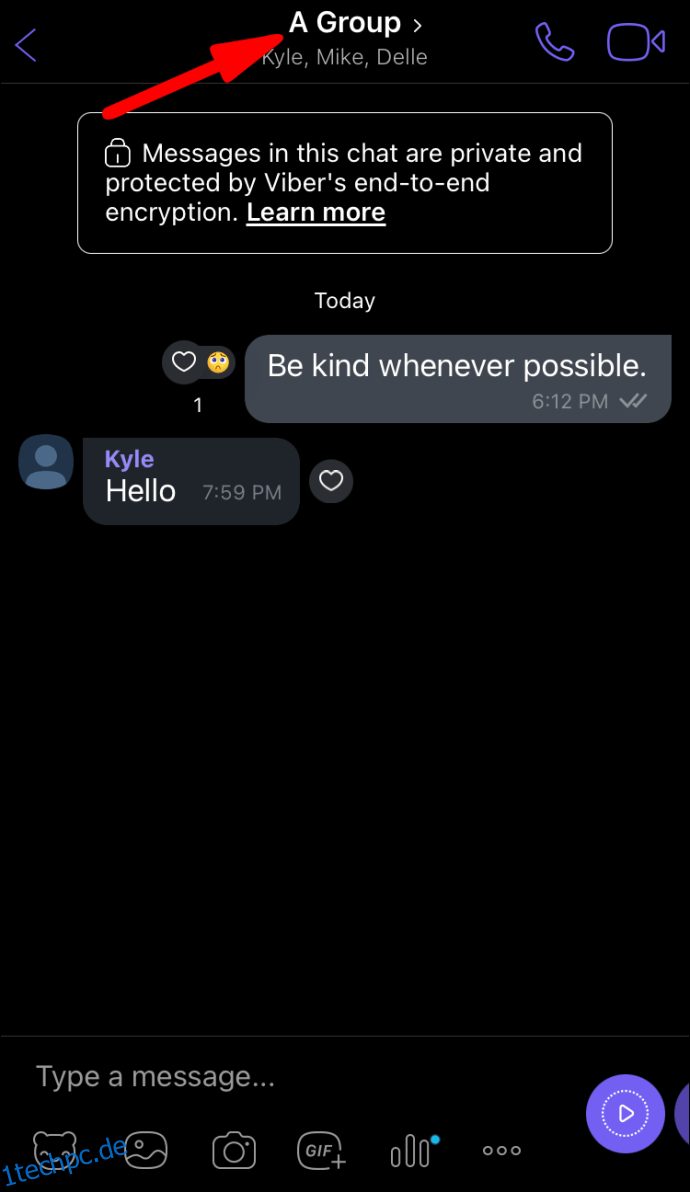
- Klicken Sie auf „Info“ und dann auf „Chat-Info“.
- Wählen Sie „Verlassen und löschen“.
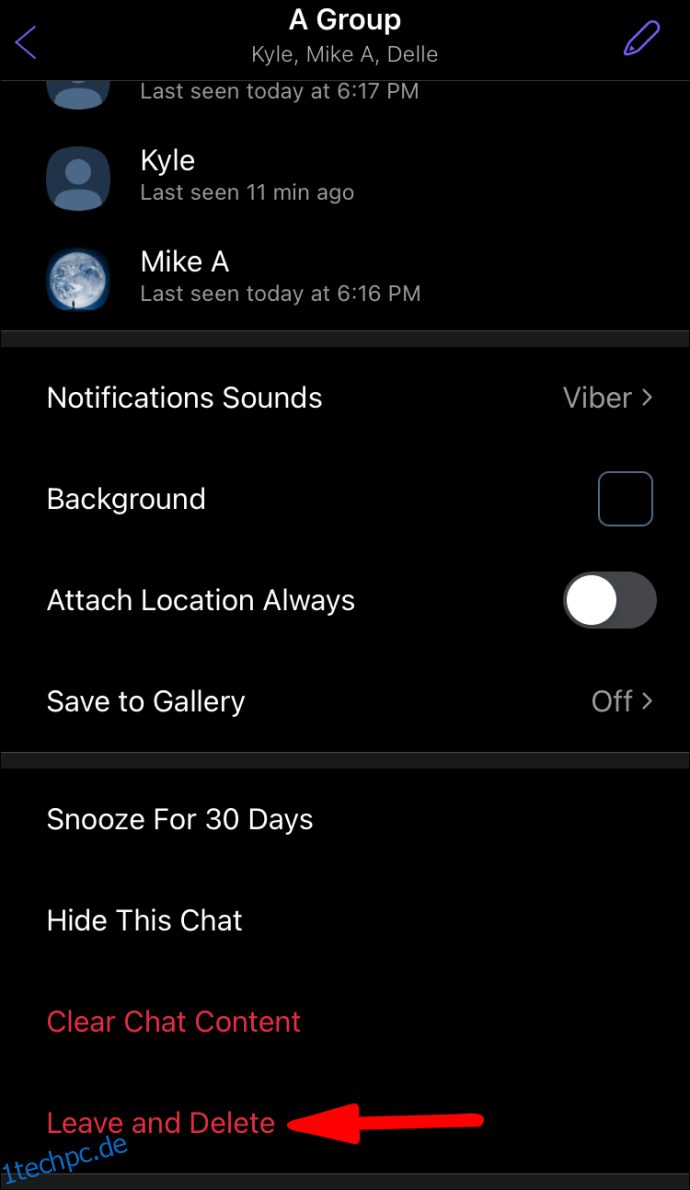
- Bestätigen Sie, dass Sie den Gruppenchat verlassen und löschen möchten.
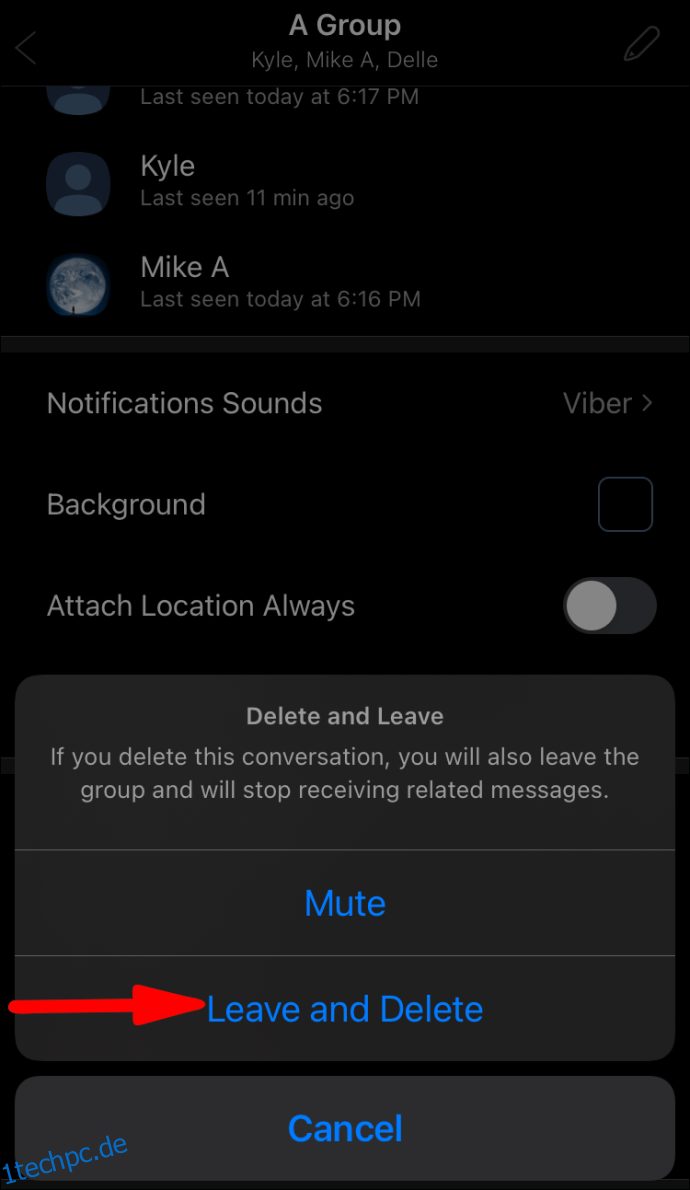
Alternativ:
- Wählen Sie „Chats“ aus.
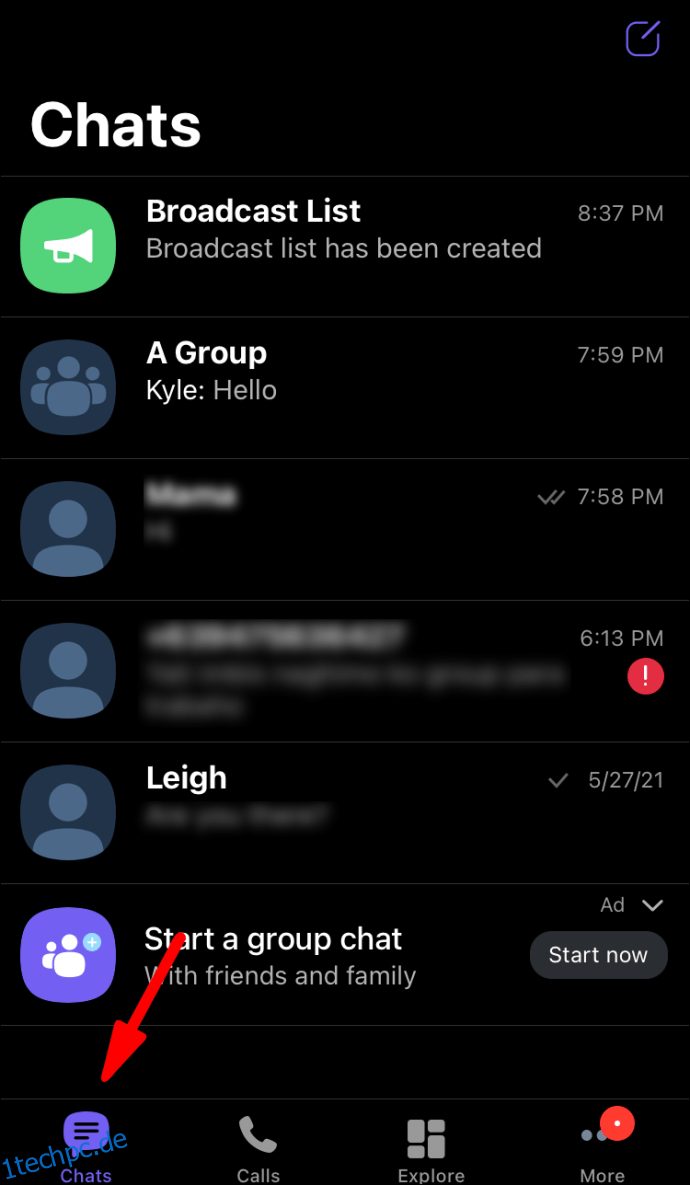
- Wischen Sie auf der Gruppe, die Sie verlassen möchten, nach links.
- Klicken Sie auf „Löschen“.
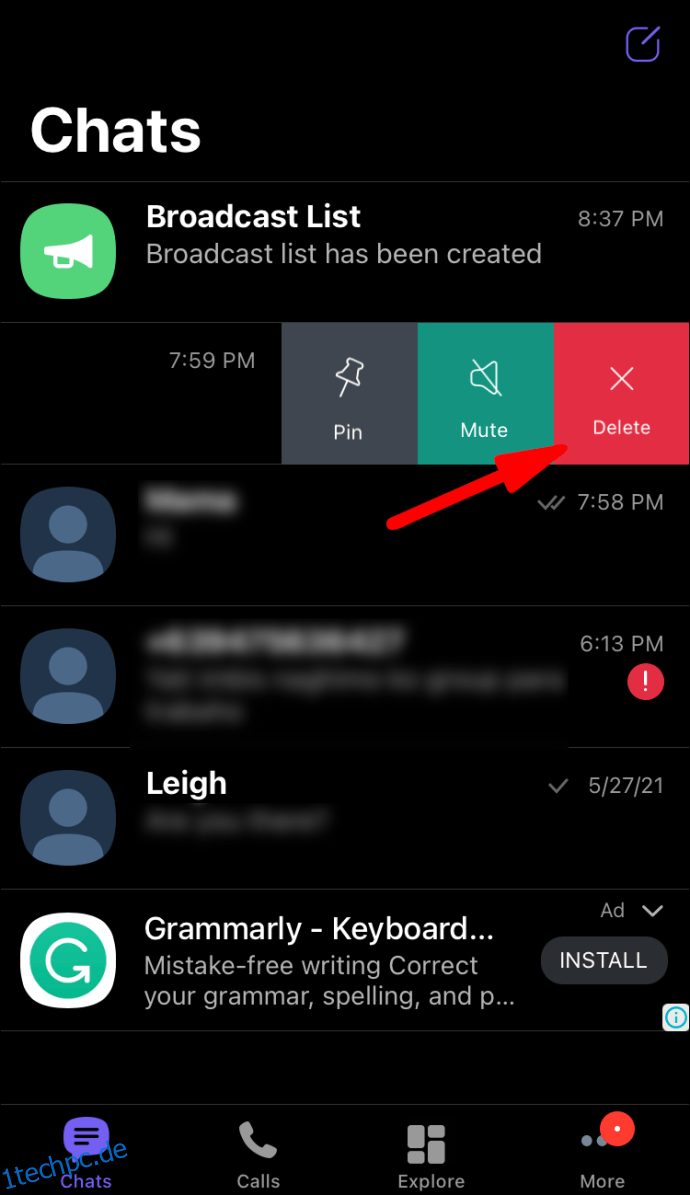
- Bestätigen Sie, dass Sie diese Gruppe „verlassen und löschen“ möchten.
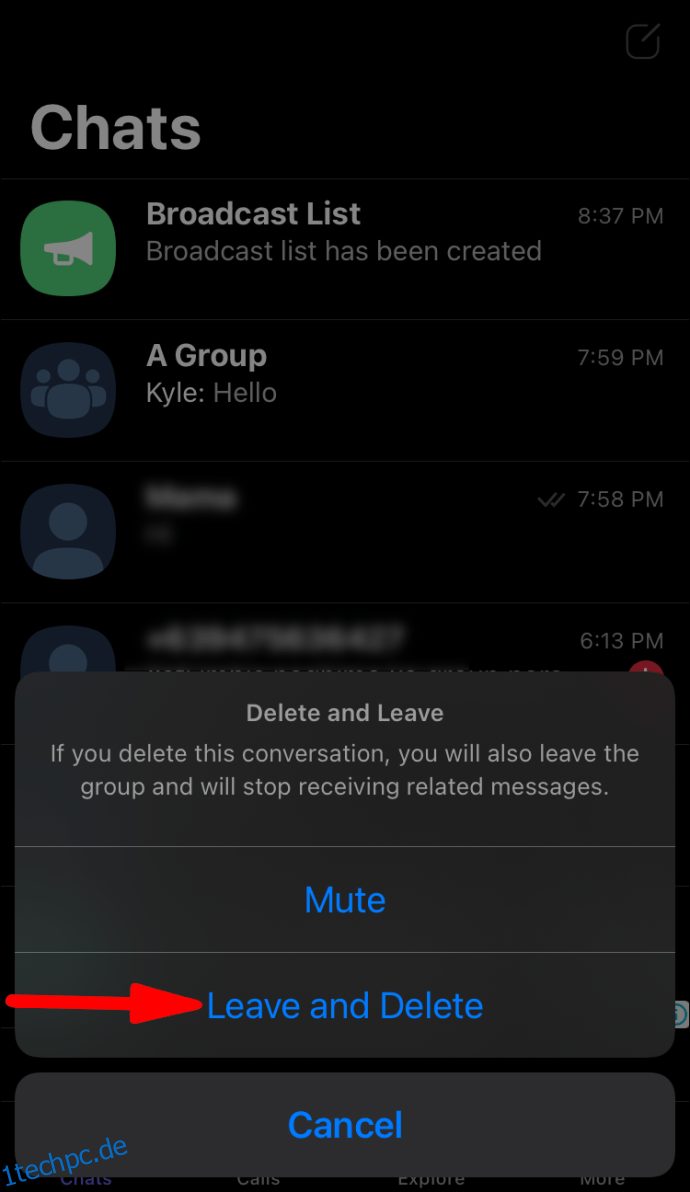
Viber-Gruppe auf Windows 10 verlassen
- Starten Sie die „Viber“-App.
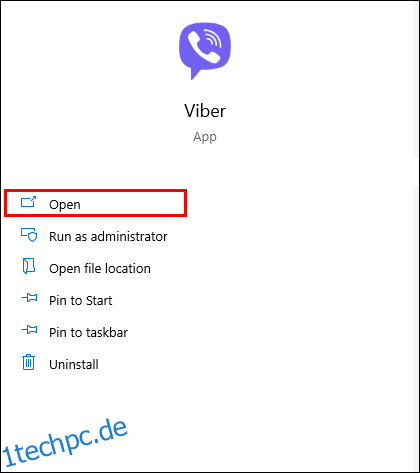
- Klicken Sie auf die Gruppe, die Sie verlassen möchten.
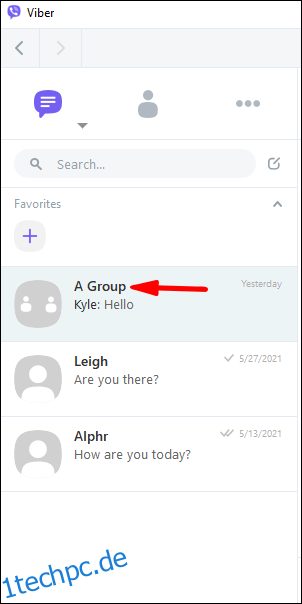
- Wählen Sie das „Info“-Symbol.
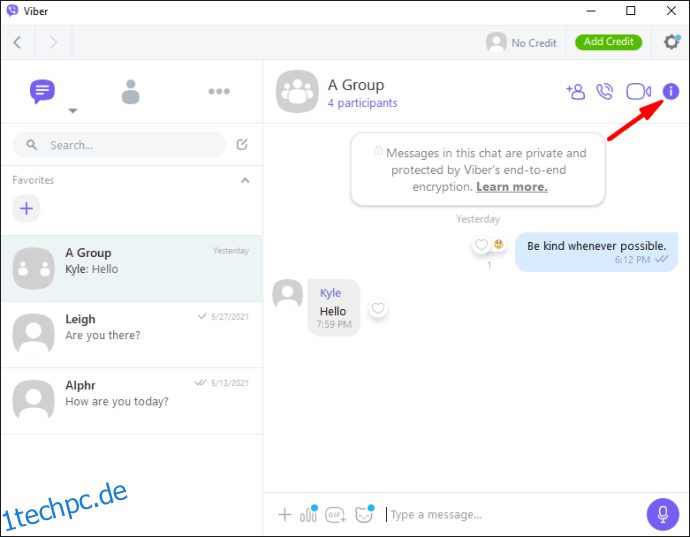
- Klicken Sie unten auf dem Bildschirm auf „Verlassen und löschen“.
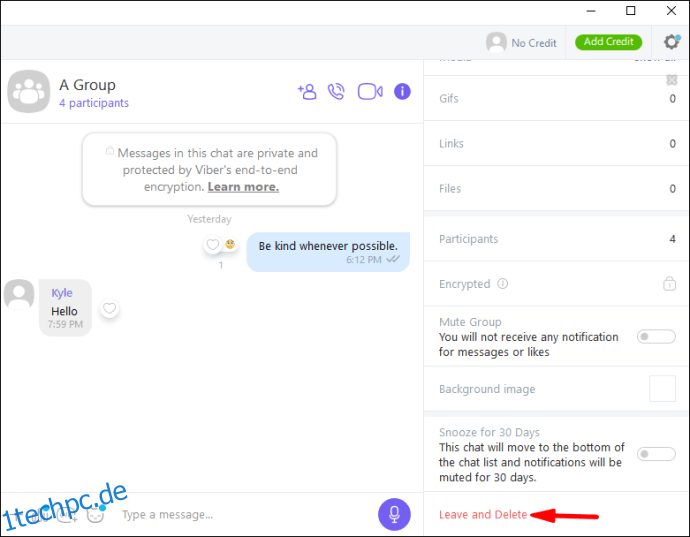
- Bestätigen Sie, dass Sie die Gruppe „verlassen und löschen“ möchten.
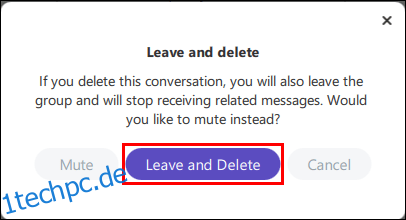
Alternativ:
- Suchen Sie die Gruppe, die Sie verlassen möchten.
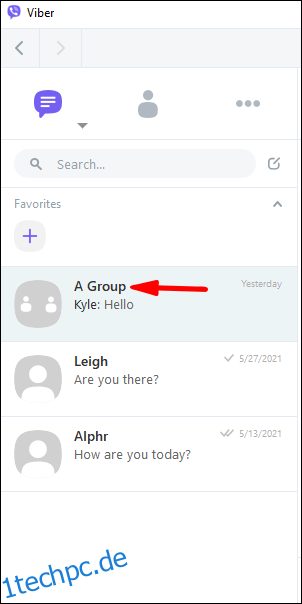
- Klicken Sie mit der rechten Maustaste darauf.
- Wählen Sie „Verlassen und löschen“.
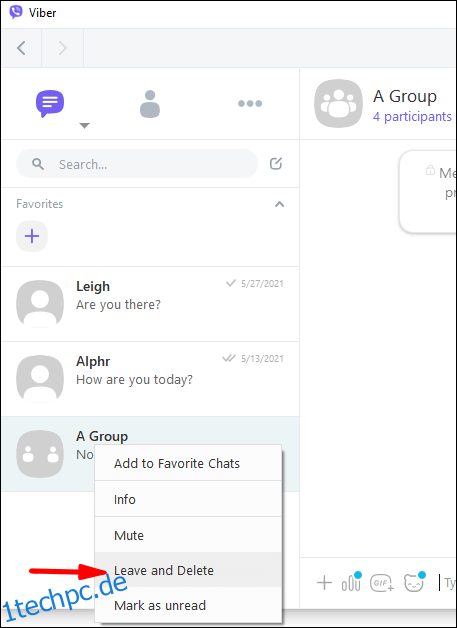
- Bestätigen Sie, dass Sie diese Gruppe „verlassen und löschen“ möchten.
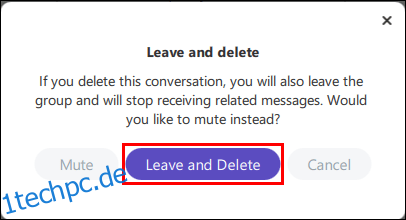
Viber-Gruppe auf macOS verlassen
- Starten Sie die „Viber“-App.
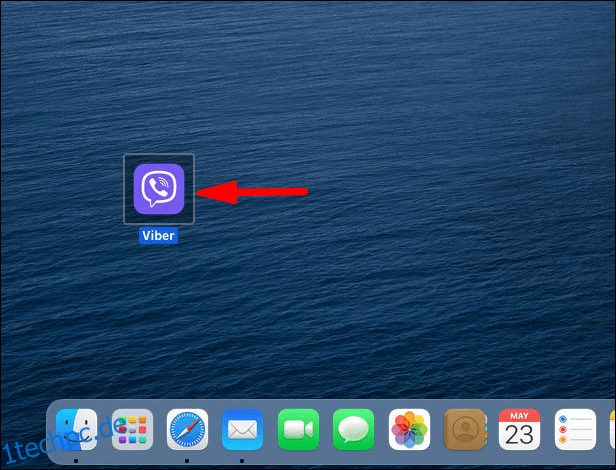
- Klicken Sie auf die Gruppe, die Sie verlassen möchten.
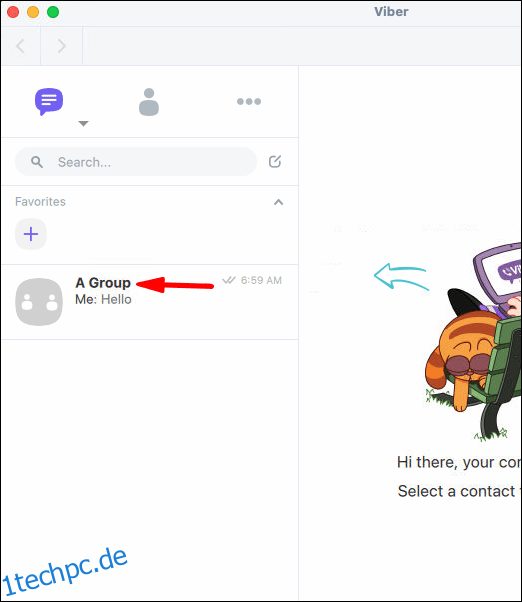
- Wählen Sie das „Info“-Symbol.
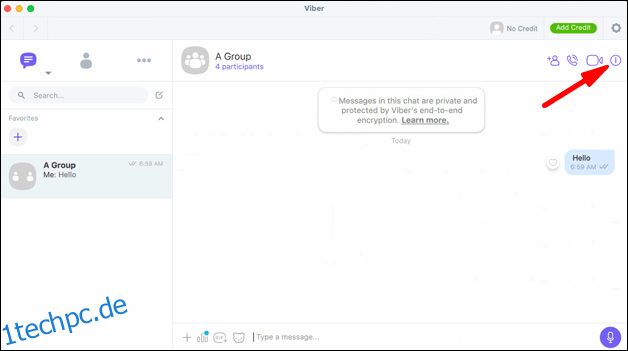
- Klicken Sie unten auf dem Bildschirm auf „Verlassen und löschen“.
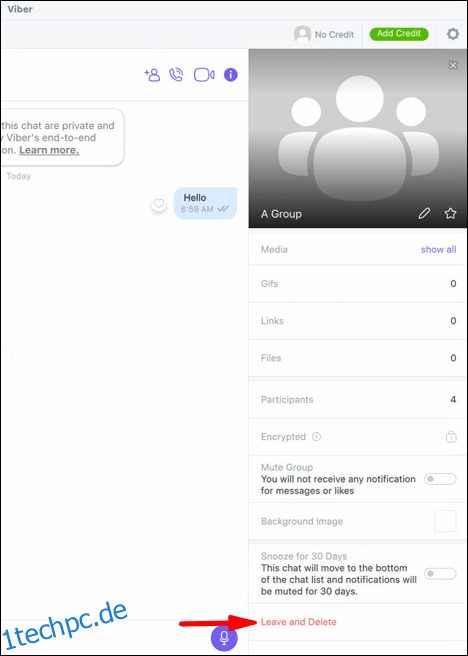
- Bestätigen Sie, dass Sie diese Gruppe „verlassen und löschen“ möchten.
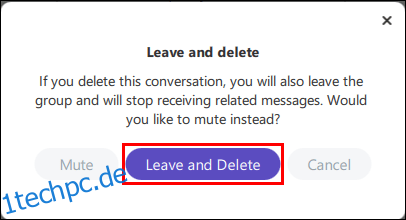
Alternativ:
- Suchen Sie die Gruppe, die Sie verlassen möchten.
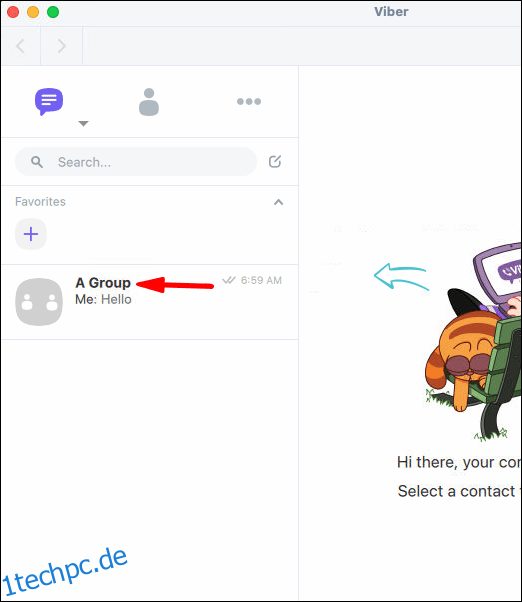
- Klicken Sie mit der rechten Maustaste darauf.
- Wählen Sie „Verlassen und löschen“.
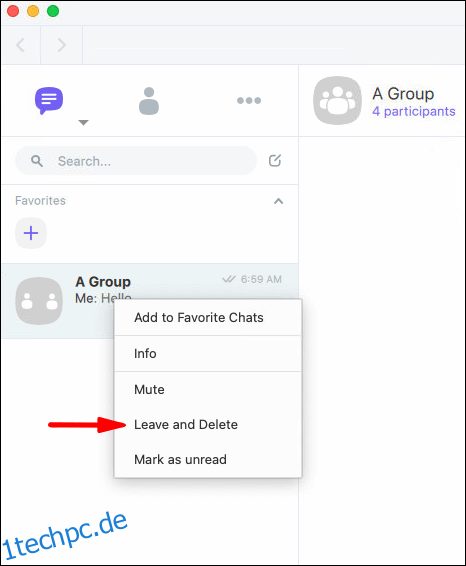
- Bestätigen Sie, dass Sie diese Gruppe „verlassen und löschen“ möchten.
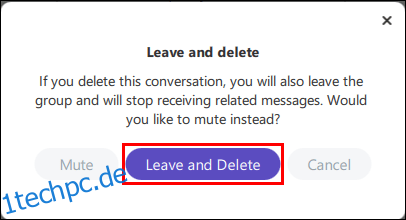
Viber-Gruppe unter Linux verlassen
- Starten Sie die „Viber“-App.
- Klicken Sie auf die Gruppe, die Sie verlassen möchten.
- Wählen Sie das „Info“-Symbol.
- Klicken Sie unten auf dem Bildschirm auf „Verlassen und löschen“.
- Bestätigen Sie, dass Sie diese Gruppe „verlassen und löschen“ möchten.
Alternativ:
- Suchen Sie die Gruppe, die Sie verlassen möchten.
- Klicken Sie mit der rechten Maustaste darauf.
- Wählen Sie „Verlassen und löschen“.
- Bestätigen Sie, dass Sie diese Gruppe „verlassen und löschen“ möchten.
Weitere Fragen
Wie entferne ich mich als Viber-Gruppenadministrator?
Die Entfernung aus einer Gruppe, die Sie selbst als Administrator leiten, erfolgt analog zu der eines normalen Mitglieds. So gehen Sie auf einem Android-Gerät vor:
- Öffnen Sie die „Viber“-App.
- Wählen Sie „Chats“ aus.
- Tippen Sie auf die Gruppe, die Sie verlassen möchten.
- Klicken Sie auf „Info“ und dann auf „Chat-Info“.
- Wählen Sie „Verlassen und löschen“.
- Bestätigen Sie, dass Sie den Gruppenchat verlassen und löschen möchten.
So entfernen Sie sich über das iPhone aus einer Gruppe:
- Starten Sie die „Viber“-App.
- Wählen Sie „Chats“ aus.
- Tippen Sie auf die Gruppe, die Sie verlassen möchten.
- Tippen Sie oben auf dem Bildschirm auf den Gruppennamen.
- Klicken Sie auf „Info“ und dann auf „Chat-Info“.
- Wählen Sie „Verlassen und löschen“.
- Bestätigen Sie, dass Sie den Gruppenchat verlassen und löschen möchten.
So entfernen Sie sich über den Desktop aus einer Gruppe:
- Starten Sie die „Viber“-App.
- Klicken Sie auf die Gruppe, die Sie verlassen möchten.
- Wählen Sie das „Info“-Symbol.
- Klicken Sie unten auf dem Bildschirm auf die Option „Verlassen und löschen“.
- Bestätigen Sie, dass Sie diese Gruppe „verlassen und löschen“ möchten.
Werden die anderen Gruppenmitglieder benachrichtigt, wenn ich die Viber-Gruppe verlasse?
Innerhalb eines Gruppenchats wird keine automatische Nachricht gesendet, wenn ein Mitglied die Gruppe verlässt. Es könnte den anderen Mitgliedern jedoch auffallen, dass Ihr Name und Profilbild nicht mehr unter der Liste der Teilnehmer erscheinen.
Wie schließe ich einen Gruppenchat?
Um einen Gruppenchat als Administrator zu schließen, gehen Sie wie folgt vor:
- Entfernen Sie alle Gruppenmitglieder
- Entfernen Sie alle Administratoren
- Verlassen und löschen Sie anschließend den Gruppenchat
So entfernen Sie alle Gruppenmitglieder über Android:
- Starten Sie die „Viber“-App.
- Klicken Sie auf „Chats“.
- Wählen Sie die Gruppe aus, die Sie schließen möchten.
- Klicken Sie im dreipunktigen Menü auf das Symbol „Info“.
- Wählen Sie „Chat-Info“.
- Klicken Sie unter „Teilnehmer“ auf ein Mitglied, um es zu entfernen.
- Wählen Sie „Vom Chat entfernen“.
- Wiederholen Sie die Schritte 6 und 7, bis alle Mitglieder entfernt sind.
So entfernen Sie alle Gruppenmitglieder über iOS:
- Starten Sie die „Viber“-App.
- Klicken Sie auf „Chats“.
- Wählen Sie die Gruppe aus, die Sie schließen möchten.
- Klicken Sie oben auf dem Bildschirm auf den Namen der Gruppe.
- Klicken Sie unter „Teilnehmer“ auf ein Mitglied, um es zu entfernen.
- Wählen Sie „Vom Chat entfernen“.
- Wiederholen Sie die Schritte 5 und 6, bis alle Mitglieder entfernt sind.
So entfernen Sie alle Gruppenmitglieder über den Desktop:
- Starten Sie die „Viber“-App.
- Wählen Sie die Gruppe aus, die Sie schließen möchten.
- Klicken Sie auf das Symbol „Info“.
- Wählen Sie „Teilnehmer“.
- Klicken Sie auf das „x“ neben dem Namen eines Mitglieds, das Sie entfernen möchten.
- Wählen Sie „Entfernen“ aus dem Chat.
- Wiederholen Sie die Schritte 5 und 6, bis alle Gruppenmitglieder entfernt sind.
Entfernen Sie Gruppenadministratoren aus einem Gruppenchat
So entfernen Sie alle Gruppenadministratoren über Android:
- Starten Sie die „Viber“-App.
- Klicken Sie auf „Chats“.
- Wählen Sie die Gruppe aus, aus der Sie ein Admin-Mitglied entfernen möchten.
- Klicken Sie im dreipunktigen Menü auf das Symbol „Info“.
- Wählen Sie „Chat-Info“.
- Wählen Sie unter „Teilnehmer“ den Administrator aus, den Sie entfernen möchten.
- Klicken Sie auf „Vom Chat entfernen“.
- Wiederholen Sie die Schritte 5 und 6, bis alle Admin-Mitglieder entfernt sind.
So entfernen Sie alle Gruppenadministratoren über iOS:
- Starten Sie die „Viber“-App.
- Klicken Sie auf „Chats“.
- Wählen Sie die Gruppe aus, aus der Sie Admin-Mitglieder entfernen möchten.
- Klicken Sie oben auf dem Bildschirm auf den Gruppennamen.
- Wählen Sie unter „Teilnehmer“ den Administrator aus, den Sie entfernen möchten.
- Klicken Sie auf „Vom Chat entfernen“.
- Wiederholen Sie die Schritte 5 und 6, bis alle Admin-Mitglieder entfernt sind.
So entfernen Sie alle Gruppenadministratoren über den Desktop:
- Starten Sie die „Viber“-App.
- Wählen Sie die Gruppe aus, aus der Sie Admin-Mitglieder entfernen möchten.
- Klicken Sie auf das Symbol „Info“.
- Wählen Sie die „Teilnehmer“ aus.
- Klicken Sie mit der rechten Maustaste auf das Admin-Mitglied, um es zu entfernen.
- Wählen Sie „Vom Chat entfernen“.
- Wiederholen Sie die Schritte 5 und 6, bis alle Admin-Mitglieder entfernt sind.
Verlassen und löschen Sie einen Gruppenchat
So verlassen und löschen Sie den Chat über Android:
- Starten Sie die „Viber“-App.
- Wählen Sie die Option „Chats“.
- Klicken Sie auf die Gruppe, die Sie verlassen möchten.
- Klicken Sie auf „Info“, „Chat-Info“.
- Wählen Sie „Verlassen und löschen“.
- Bestätigen Sie, dass Sie den Gruppenchat verlassen und löschen möchten.
So verlassen und löschen Sie den Chat über iOS:
- Starten Sie die „Viber“-App.
- Wählen Sie die Option „Chats“.
- Klicken Sie auf die Gruppe, die Sie verlassen möchten.
- Klicken Sie oben auf dem Bildschirm auf den Gruppennamen.
- Klicken Sie auf „Info“, „Chat-Info“.
- Wählen Sie „Verlassen und löschen“.
- Bestätigen Sie, dass Sie den Gruppenchat verlassen und löschen möchten.
So verlassen und löschen Sie den Chat über den Desktop:
- Starten Sie die „Viber“-App.
- Klicken Sie auf die Gruppe, die Sie verlassen möchten.
- Wählen Sie das „Info“-Symbol.
- Klicken Sie unten auf dem Bildschirm auf die Option „Verlassen und löschen“.
- Bestätigen Sie dann, dass Sie diese Gruppe „verlassen und löschen“ möchten.
Trennen Sie sich von Viber-Gruppen-Chats
Die Ende-zu-Ende-Verschlüsselung von Viber macht es zu einer der weltweit führenden Messaging-Apps, die sowohl auf Mobilgeräten als auch auf Desktops verfügbar ist. Die privaten Nachrichten und andere praktische Funktionen, wie etwa „Viber Games“, haben bereits über 1,1 Milliarden Nutzer angezogen. Gruppenmitglieder können sich diskret jederzeit aus Chatgruppen entfernen.
Nachdem Sie nun wissen, wie man eine Gruppe verlässt und als Administrator schließt: Sind Sie jemals aus einer Gruppe ausgetreten, um später wieder beizutreten? Wenn ja, warum wollten Sie wieder dabei sein? Wir sind sehr gespannt auf die interessantesten Chatgruppen, in denen Sie Mitglied sind. Teilen Sie uns Ihre Erfahrungen gerne im Kommentarbereich mit.